对使用After Effects实现慢动作有深入的了解
对于大多数想要在视频中制作电影场景的剪辑师来说,互联网总是推荐 After Effects;否则,其他 adobe 产品。但是对于想要使用它的初学者来说,After Effects 总是会被视为一个复杂的平台,用于制作慢动作,因为它始终在界面中描绘出有问题的步骤。在本文中,您将了解将指导您回答问题的所有细节和程序。 如何在 After Effects 中做慢动作,让您可以安心使用,称自己为专业编辑。
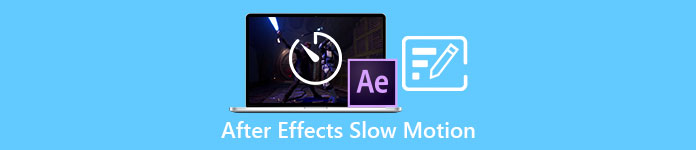
第 1 部分。 如何在 After Effects 中制作慢动作
后遗症 是一种视频编辑工具,用于为电影和视频剪辑添加效果和动画;为了实现更无缝的视频制作,大多数视频编辑器使用它来制作剪辑之间的标题、介绍和过渡。良好的介绍和过渡的众多因素之一是在场景中加入一些慢动作,并且 后遗症 可以很好地将正常速度的视频转换为 慢动作. 作为 Adobe Creative Cloud 的一部分,您可以免费访问 After Effects。该工具包含在完整套件中,但如果您只需要这些,也可以单独购买。使用这组工具的优点是任何使用过其他 Adobe 产品的人都很熟悉,这使得学习新功能和交互变得轻而易举。为了让您了解更多 后遗症 以及如何制作慢动作,这里是提供的步骤:
第1步。 通过单击导入您的视频剪辑 文件 在左上角并选择 进口.然后,选择要编辑和自定义的视频剪辑。
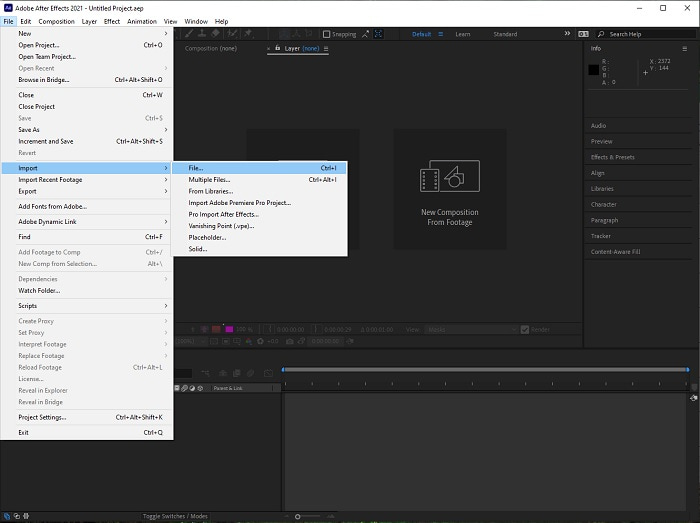
第2步。 将导入的视频剪辑拖到视频轨道开始编辑。之后,右键单击视频文件并选择 时间;接下来是 时间拉伸.
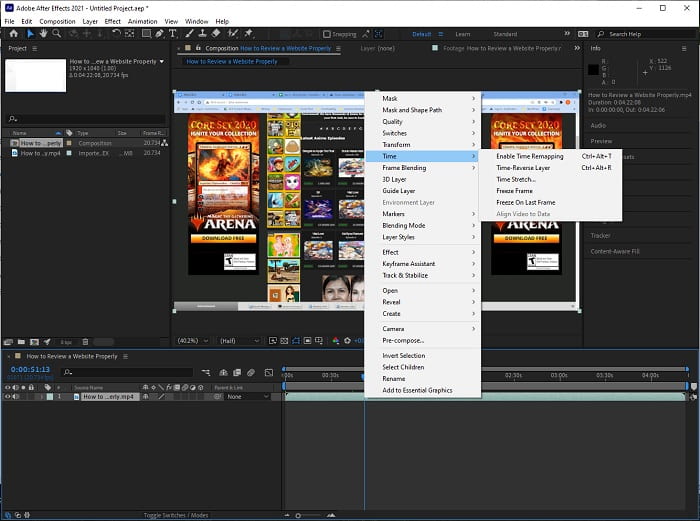
第三步 调整 时间拉伸 通过增加 拉伸系数 从 100 到 500+ 以产生较慢的播放速度。
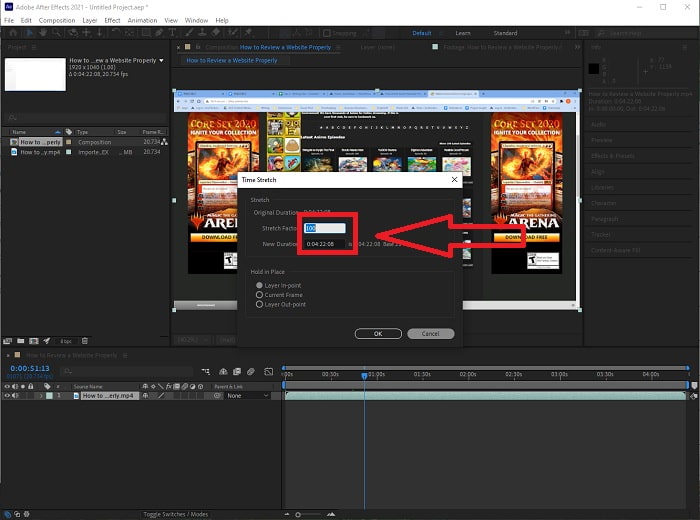
通常,有很多方法可以调整播放速度或简单地使用 After 制作慢动作视频 特效;一些 插件 需要做一个 慢动作 视频,有些只是依赖上面给出的软件上可用的工具。
第 2 部分。 在 Windows PC 和 Mac 上制作慢动作的更简单方法
方法 1. 使用 Video Converter Ultimate
视频转换大师 是最好的替代软件之一 后遗症 提供可用于编辑和装饰视频的无障碍工具,尤其是控制视频的播放速度并将其转换为慢动作。它的可用工具之一是 视频速度控制器,它具有易于遵循的程序并正确执行所需的速度调整。此外,像 后遗症,即使您正在调整视频的细节,该软件也可以产生高质量的输出。要了解有关该过程的更多信息,您需要遵循以下步骤:
第1步。 选择 免费下载 开始下载并将其保存到您的计算机。之后,您将能够个性化和设置应用程序。
第2步。 安装软件后,选择运行它 工具箱 菜单栏中的选项,然后选择 视频速度控制器 从出现的列表中。
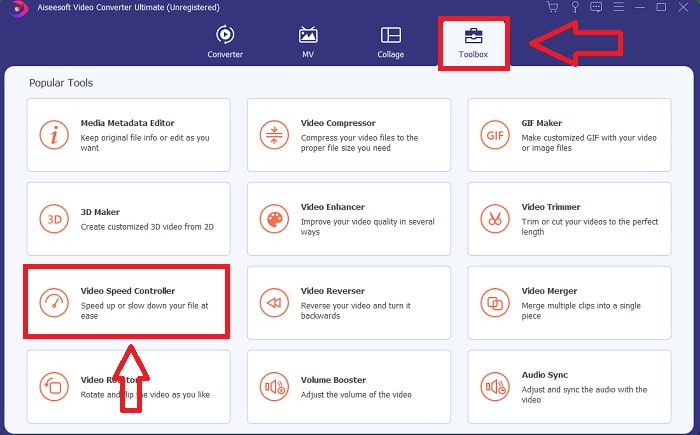
第三步 只需单击首选位置的 + 按钮,将任何文件拖放到视频剪辑编辑器中。
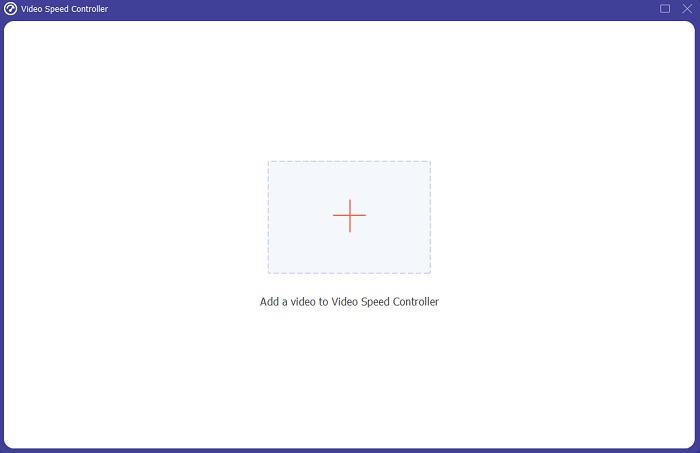
第四步。 您可以通过指定视频速率在播放过程中增加或减少的次数来更改播放速度。
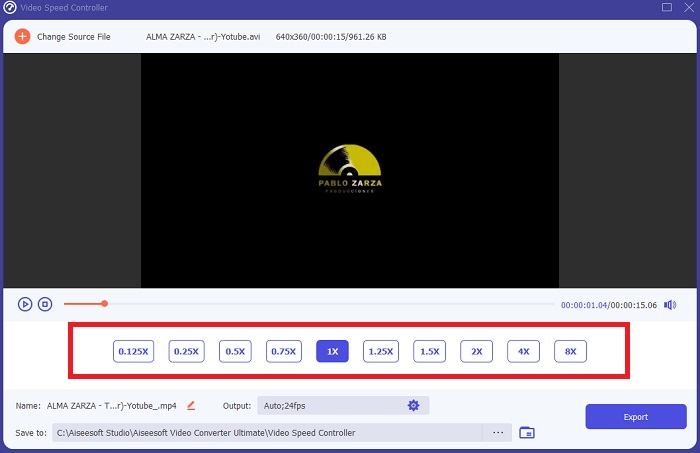
第五步 调整完视频片段的播放速度后,您可以通过更改视频片段的格式、分辨率、质量来选择所需的输出,并检查是否 慢动作 是 光滑的 当您使用此软件时 后遗症.当您准备好保存您的工作时,选择 出口 从文件菜单并指定一个位置。
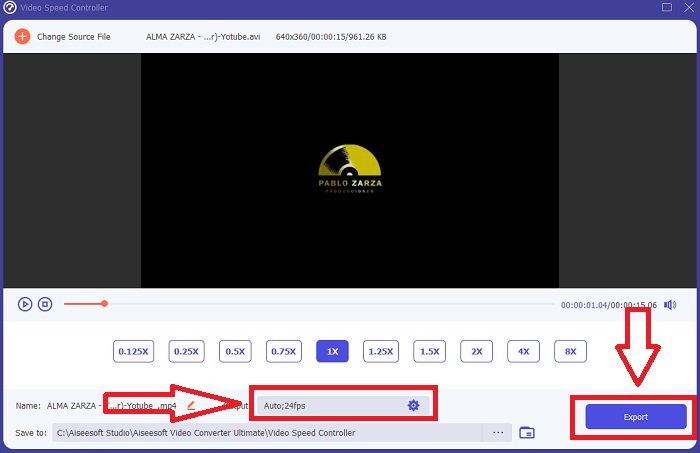
有关的:
方法 2. 使用 InVideo
视频内 是一种基于网络的视频编辑工具,非常适合各种规模的企业在为社交媒体和网站创建和共享视频时, 视频内 是首选解决方案。还可以使用从各种在线存储库(例如 Story blocks 和 Shutterstock)中挑选出来的图像和视频内容库,这些库可以合并到应用程序中。与本文中讨论的先前 Web 工具不同,您必须先输入您的电子邮件地址才能使用 InVideo。这个基于 Web 的工具提供了大量模板供您在创建视频时选择。凭借其令人印象深刻的功能,此 Web 应用程序可以作为 After Effects cs6 的可行替代品,让您将编辑能力提升到专业编辑器的水平。它的功能之一将使您能够将正常速度的视频转换为 慢动作 视频,并了解有关程序细节的更多信息,以下是介绍的步骤:
第1步。 要获得访问权限,您必须首先在 Web 工具上创建一个帐户。下一步是选择将用于您的项目的模板。要开始上传过程,请单击 上传 界面左上角的按钮。
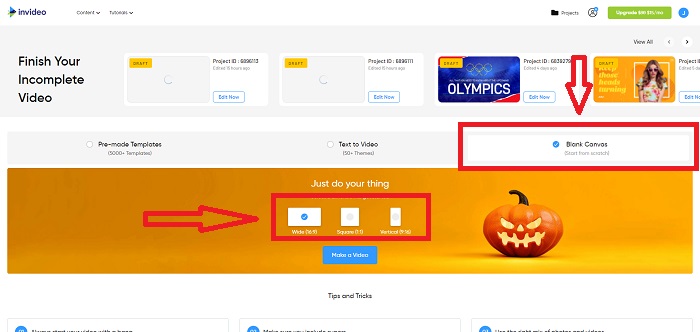
第2步。 的 速度 界面右上角的选项卡可用于更改视频剪辑的播放速度。将其拖到要更改其速度的轨道上。此外,您可以通过拖动视频剪辑来调整视频剪辑的速度 滑块 向右或向左。
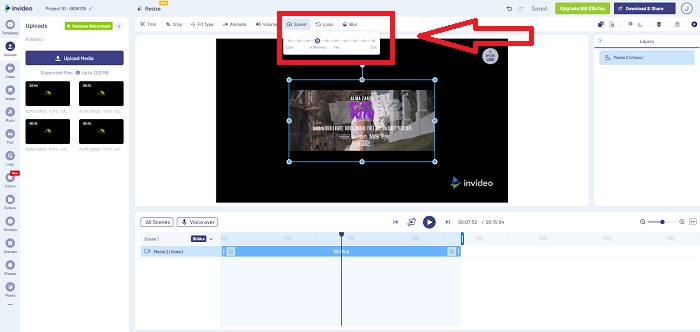
第三步 完成编辑后,单击 下载与分享 以获得更好的结果 慢动作效果 像 后遗症 通过升级到高级版。
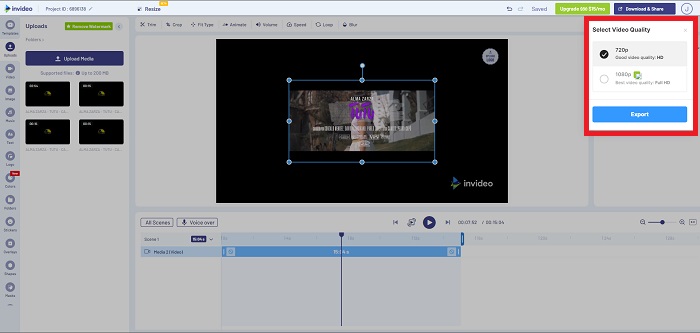
第 3 部分。有关在 After Effects 中制作慢动作视频的常见问题解答
After Effects 和 Premiere Pro 有什么区别?
说到动画和动态图形效果, 后遗症 是首选软件;相比之下,主要专注于视频编辑的 Adobe Premiere Pro 旨在帮助您创建所有炫酷的附加功能,让您的动态图形流行起来。
什么是 After Effects 慢动作插件?
即使您可能没有以更高的帧速率拍摄,RevisionFX 的 Twixtor 也是一个 After Effects 插件,可帮助您创建超慢动作镜头。
After Effects 中还有哪些其他可用工具?
除了可以调整视频播放速度的工具外,它还有一个钢笔工具,可以帮助您在视频中绘制草图、定位指令和添加文本。它有一个相机工具,主要可以帮助 3D 项目、2D 项目中的图层形状、出于某些自定义原因调整图层等。
结论
总而言之,After Effects 是一款出色的 Adobe 产品,主要为视频提供了令人印象深刻的外观。它可以放置过滤器以对场景进行更多选择,将文本作为字幕和介绍,形状调整,以及可以调整视频播放速度的速度控制器。但是,对于一些初学者来说,使用 After Effects 之类的软件可能看起来很复杂;这就是为什么我们建议使用 视频转换大师 以达到您想要符合您的视频的慢动作效果。与所有 Adobe 产品相比,它更易于使用且文件更小。



 视频转换大师
视频转换大师 屏幕录影大师
屏幕录影大师


